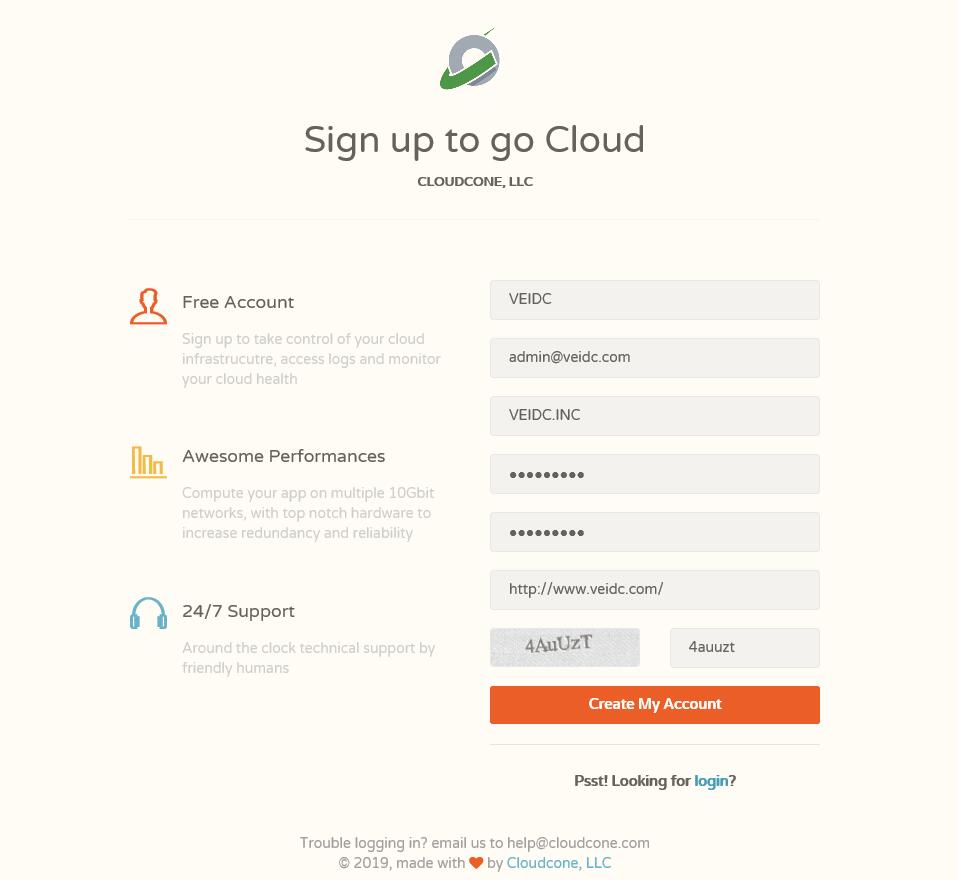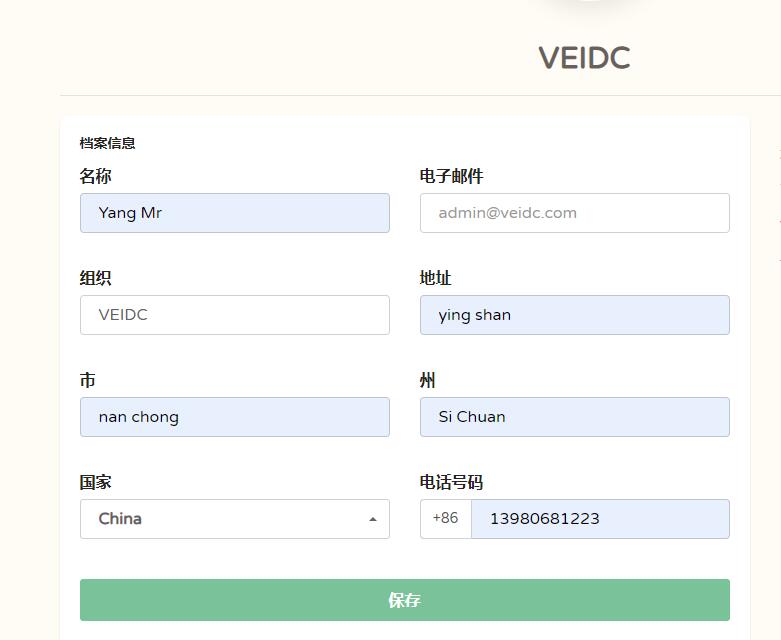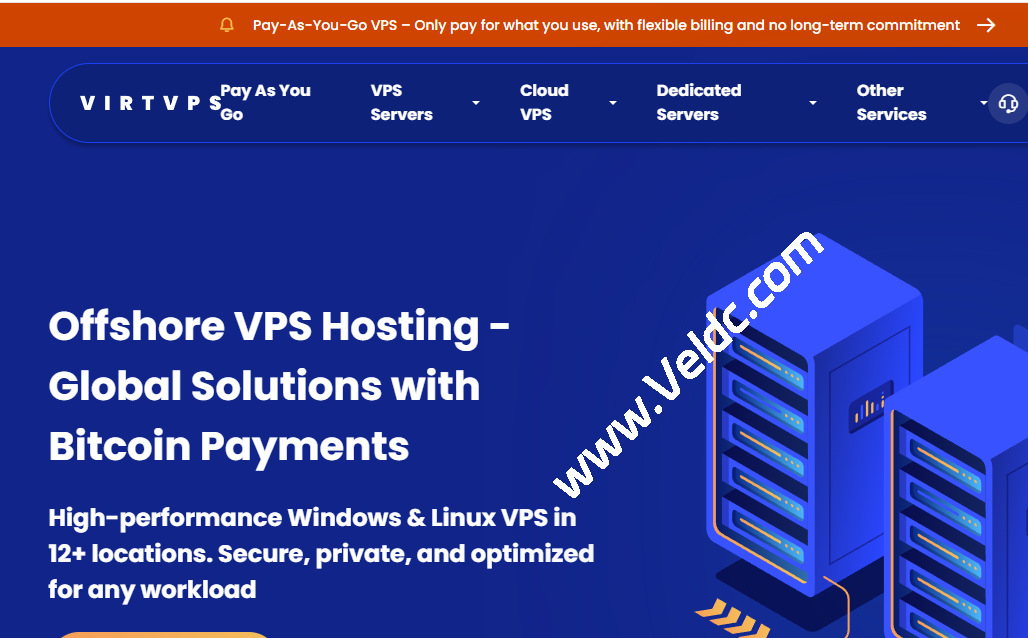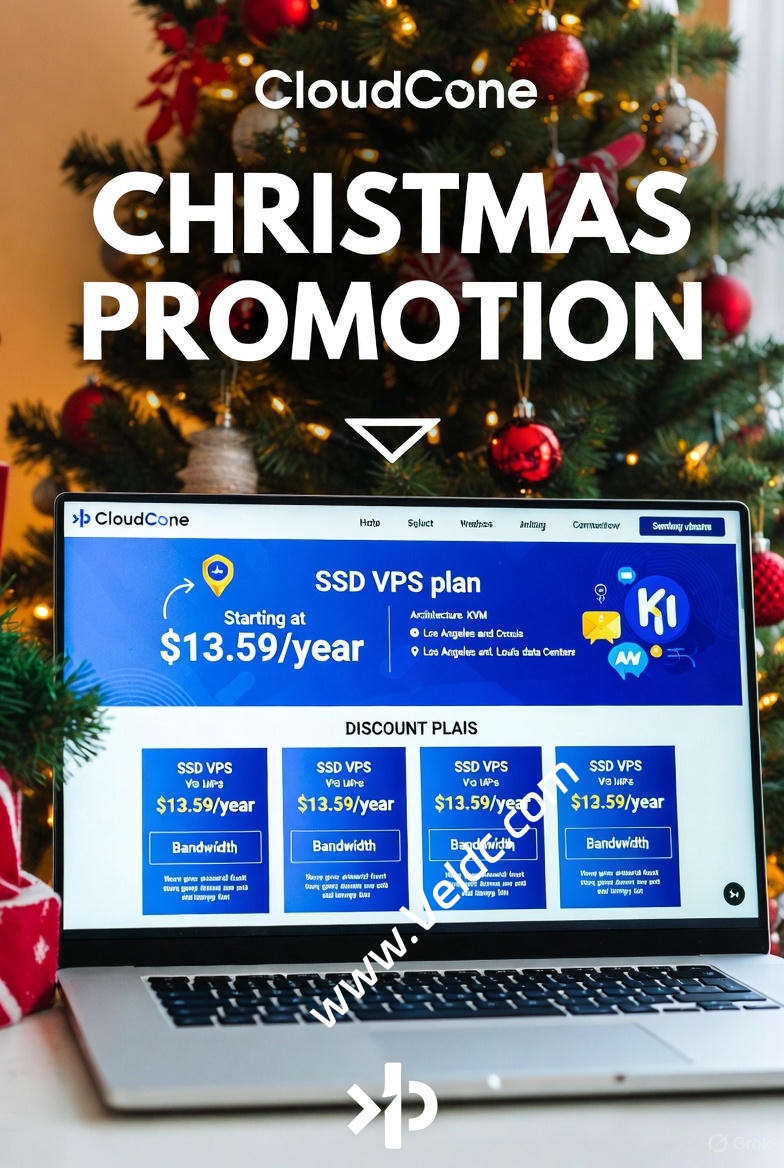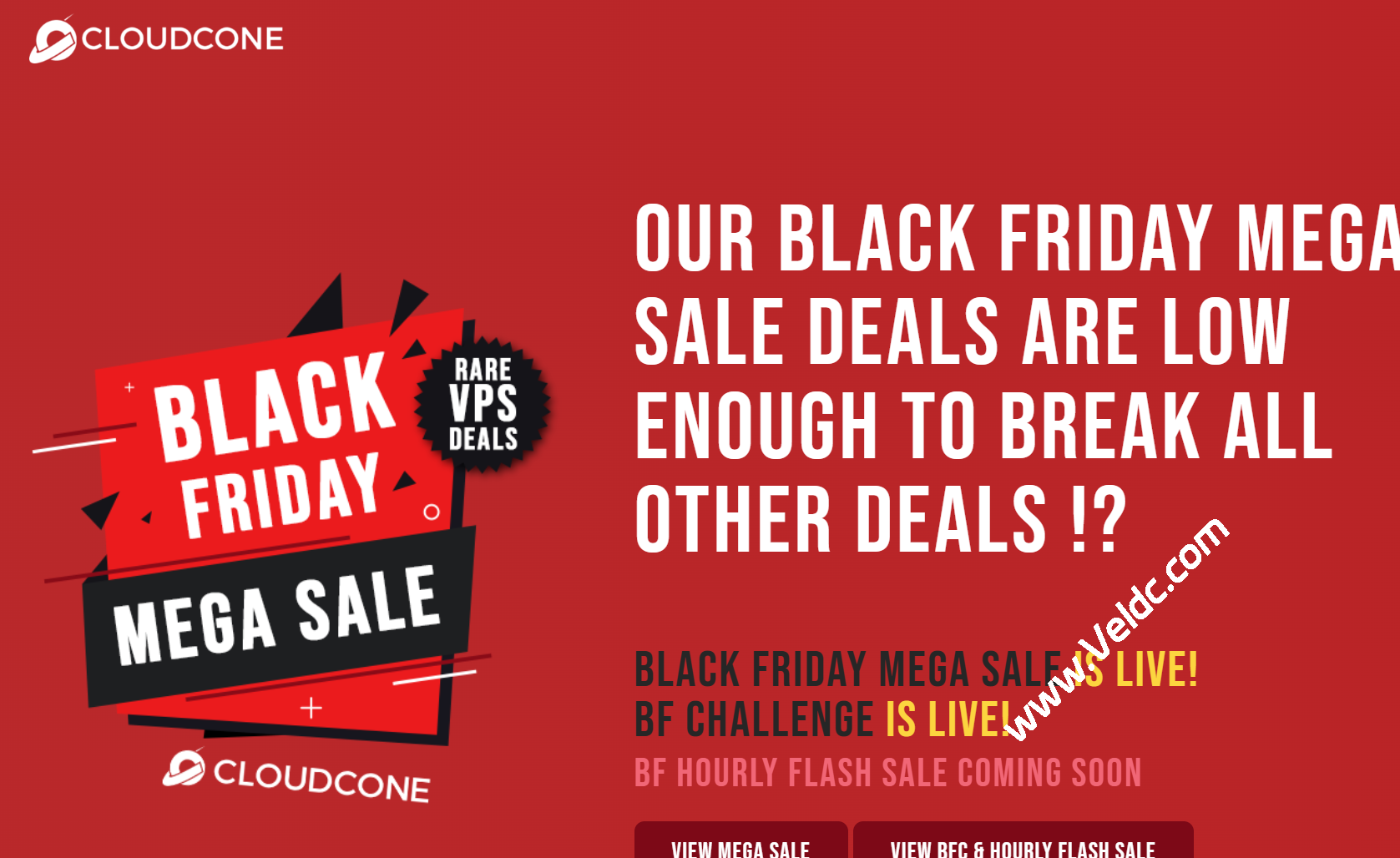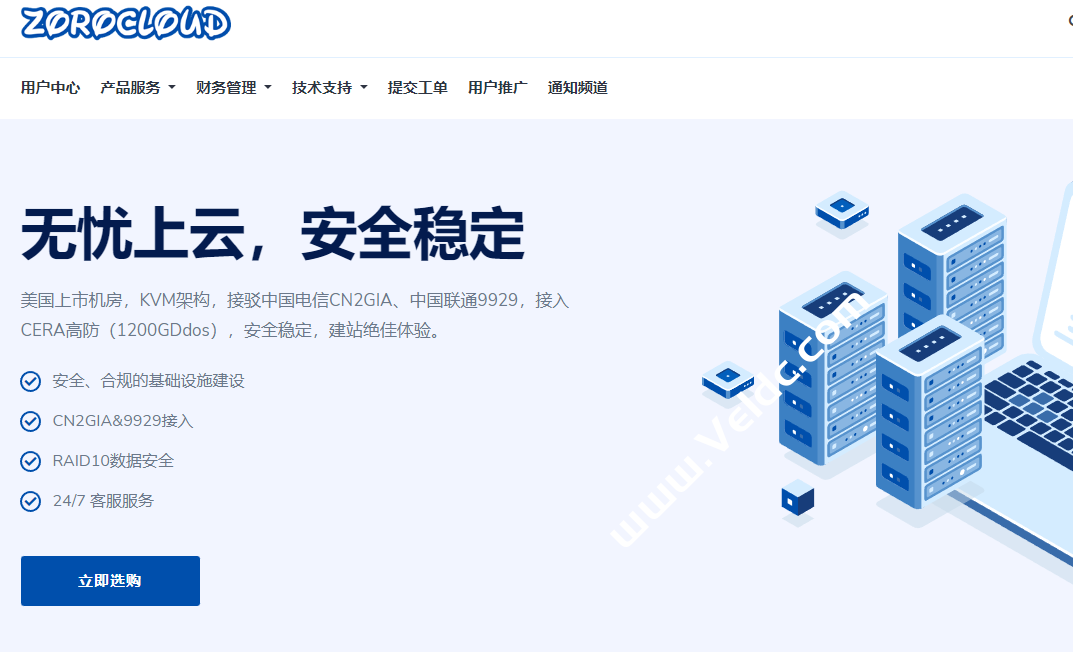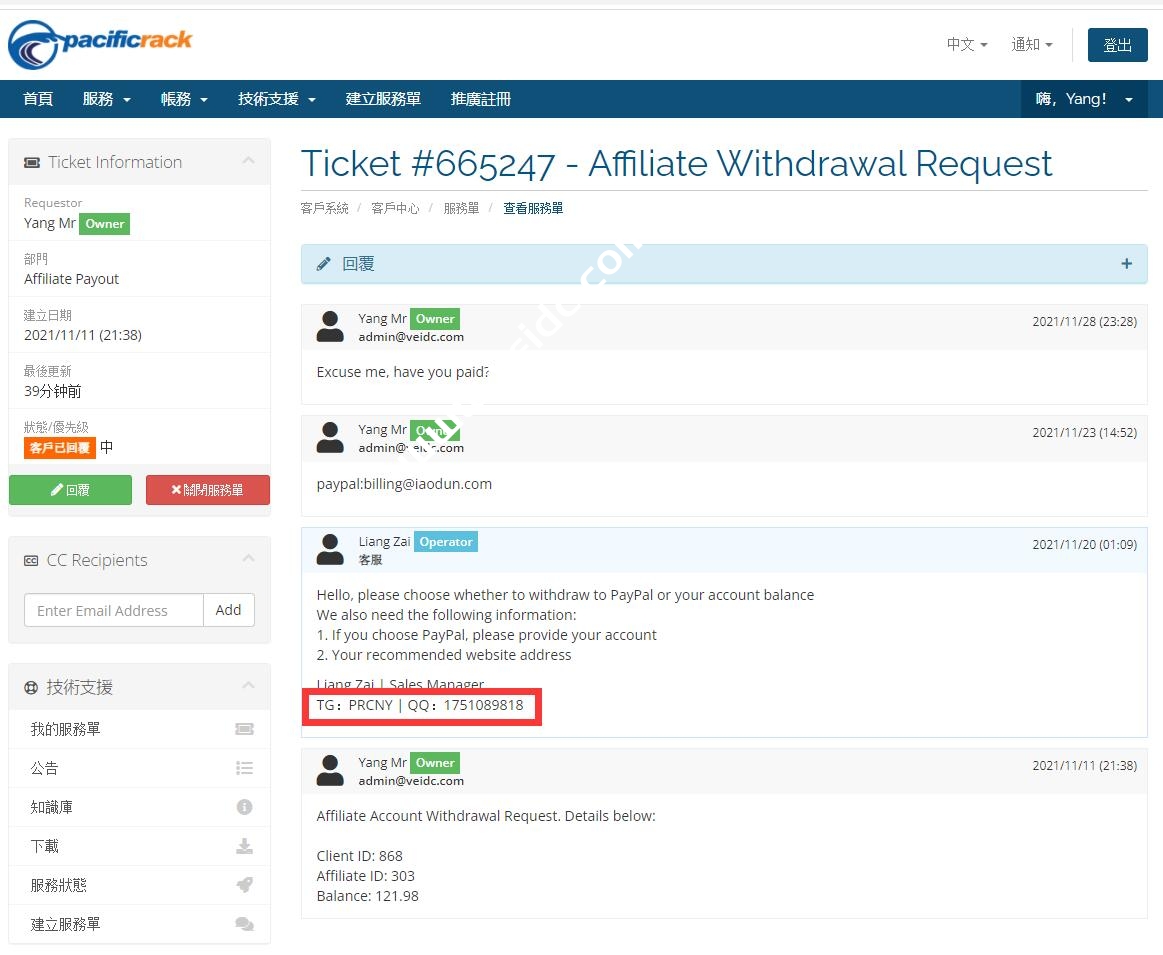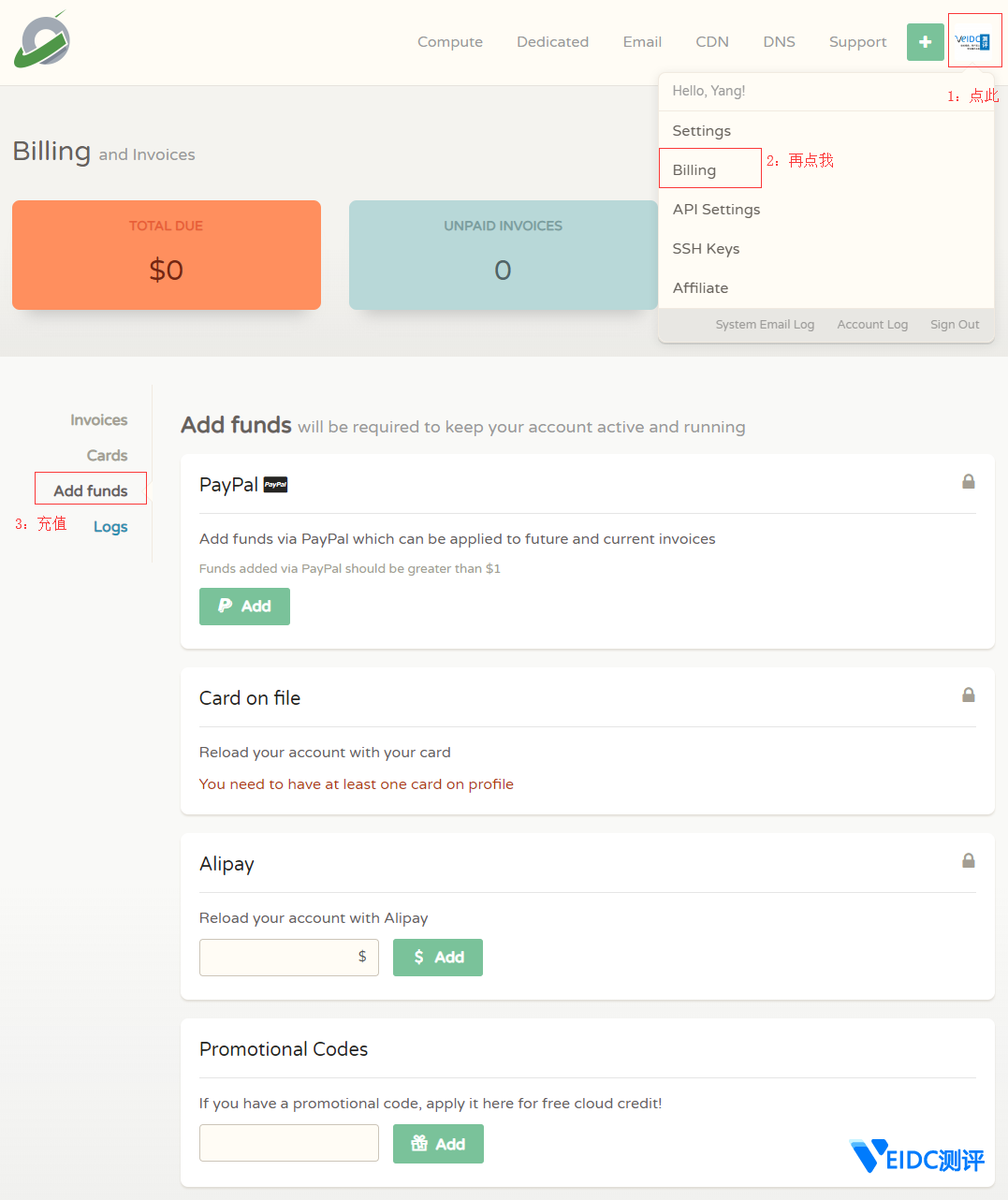前几天为大家介绍了 CloudCone 这款非常不错的美国VPS,机房线路已经升级成CN2 GT。于是很多小伙伴问我怎么注册购买,虽然挺简单的,还是写一篇新手购买教程吧,通过本教程的图文示例就算不会英文的朋友也能轻松实现 CloudCone 美国VPS的购买。首先通过 CloudCone 最新优惠链接 进入其官网,点击“Sign Up”,如下图所示:
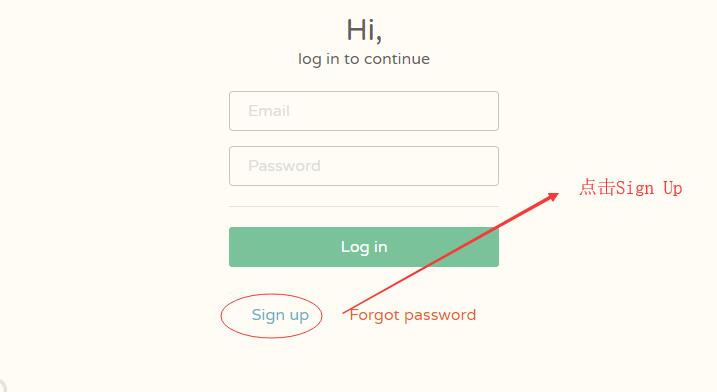
然后需要输入姓名(最好用拼音字母,可以不用真实的)、邮箱(一定要正确后面激活还需要)、密码,验证码,然后点击“Create My Account”按钮,如下图所示:
然后会跳出一个弹出框,告诉你需要点击邮箱中的链接激活账号,如下图所示:
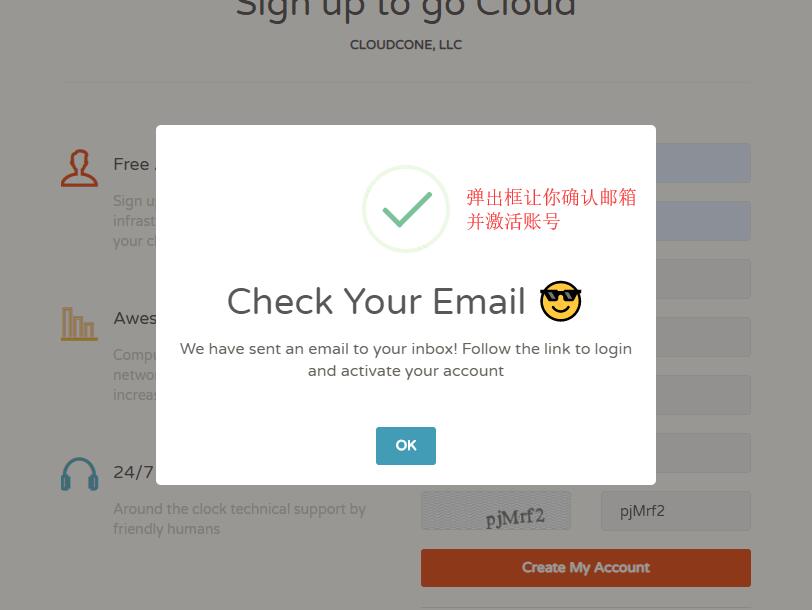
在你的邮箱中找到CloudCone 发给你的激活邮件,点击激活的链接,如下图所示:
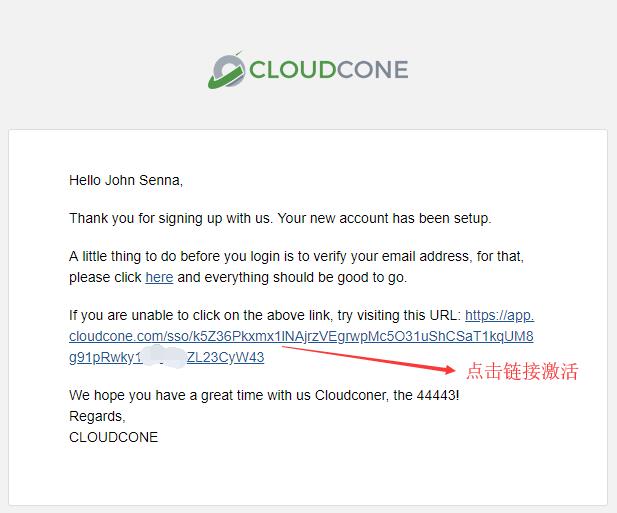
点击邮箱中的激活链接后,跳转到补充账户信息的页面,填写好下图所示的相关信息,可以不用真实信息:
不要急着点击购买!购买CloudCone的产品需要账户提前有余额。现在你还没有充值,还不能够创建VPS服务,点击头像下的“Billing”链接,如下图所示:
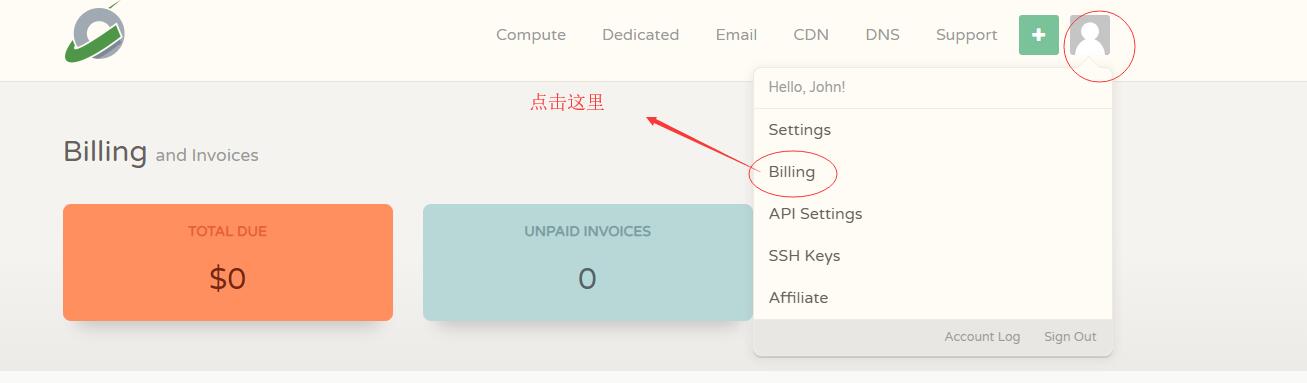
然后点击侧边栏的“Add Funds”链接,选择“Alipay”支付充值,输入充值的金额,最少是5美元,然后点击“Add”跳转到付款页面付款,如下图所示:
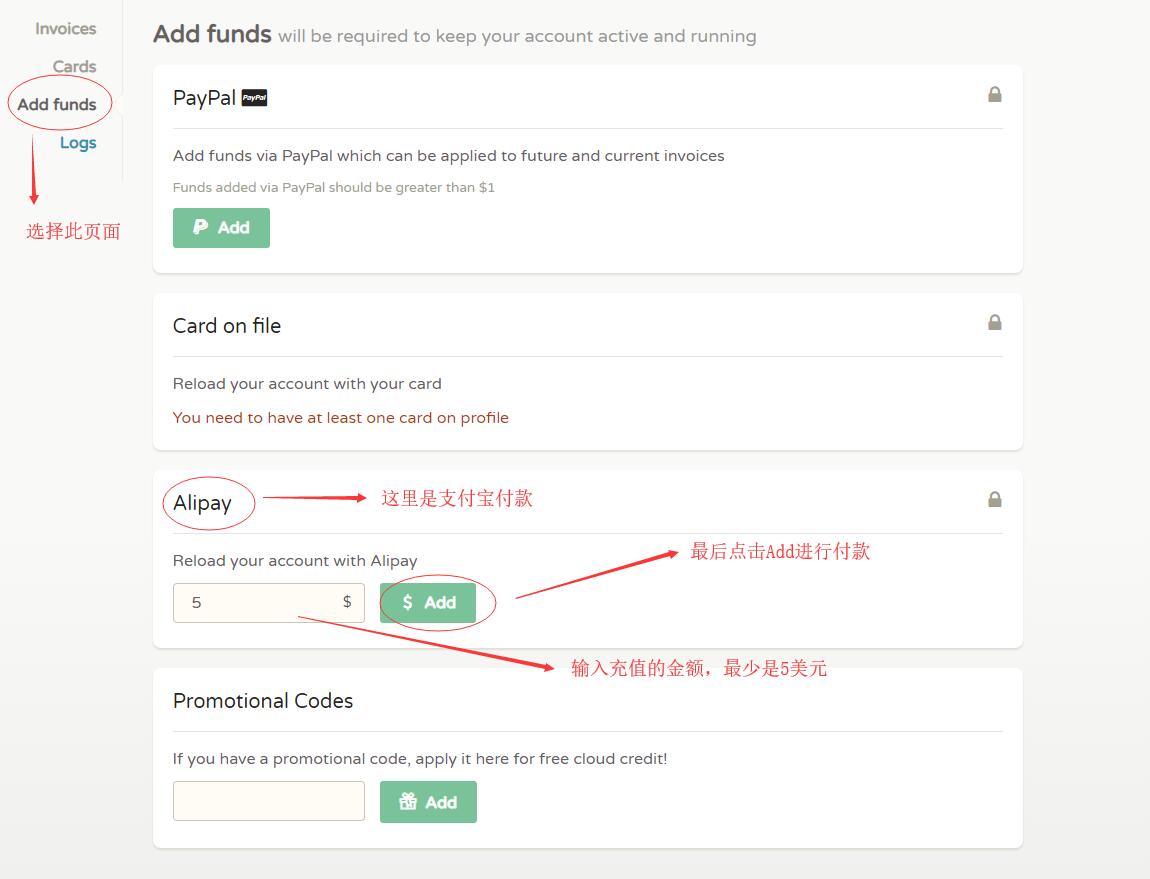
支付完成后就可以创建VPS服务了,点击右上角绿色的加号按钮,点击“Create Server”链接,如下图所示:
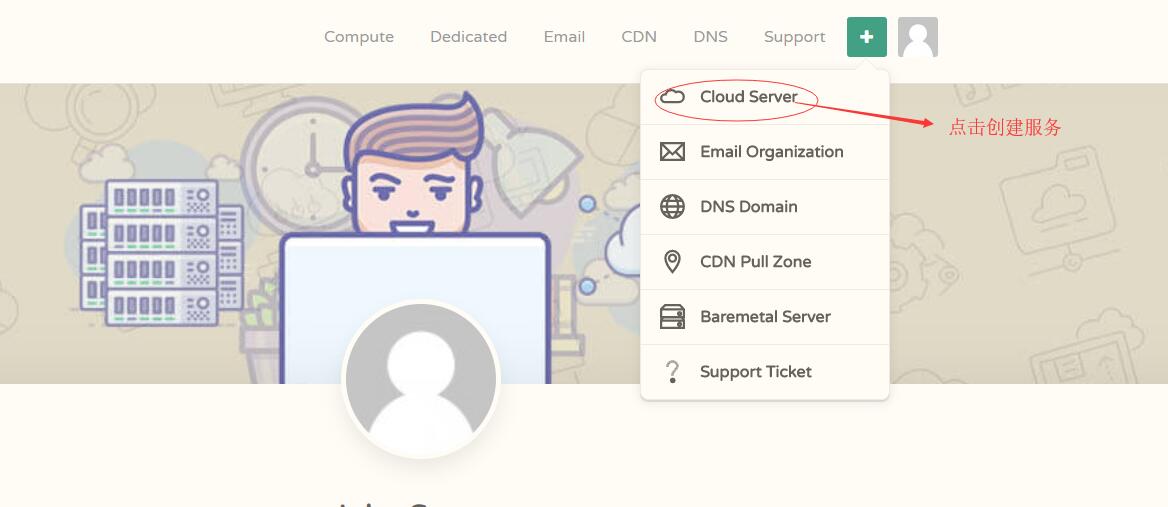
然后你可以设置你购买的各项配置,选择操作系统,设置一个英文的hostname(相当于给VPS取个名称),然后点击“Deploy Server”,如下图所示:
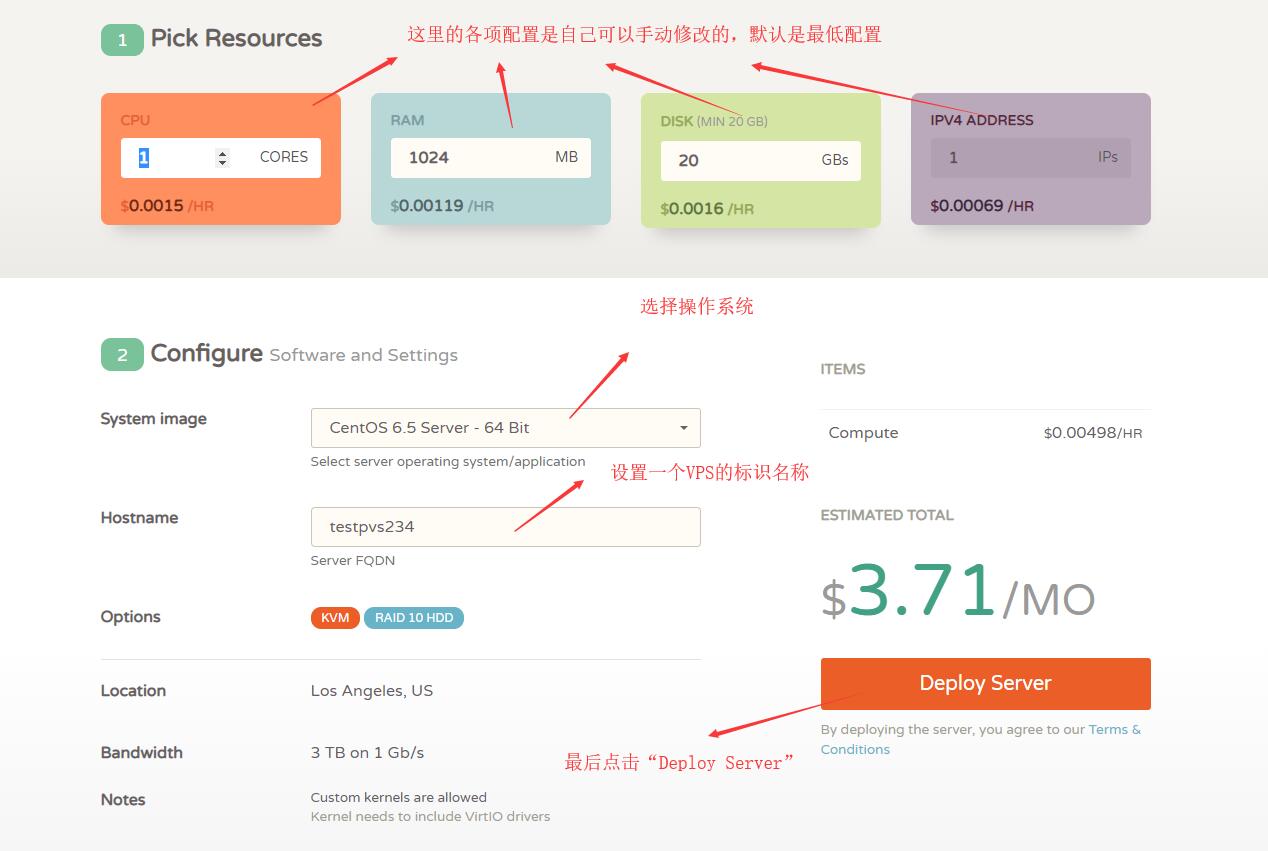
如果选择Centos 7.5,提供最新内核+BBR,这样就创建好了一个VPS,相关VPS信息也会发送到你的邮箱,然后就可以使用了。
上面是常规购买流程,CloudCone还有很多隐藏产品,请查看:cloudcone:$2.8/月的cn2 gt线路VPS,KVM,1T流量起,支持Centos 7.5(最新内核+BBR),可支付宝
以上就是美国VPS CloudCone的新手购买教程,相信通过本教程你可以轻松完成 CloudCone 美国VPS(洛杉矶MC数据中心)的购买,希望可以帮助到新手朋友。

 国外主机测评
国外主机测评